إنشاء دعوة اجتماع بسرعة من مناقشة بريد إلكتروني في Outlook الجديد
Applies To
Outlook على الويب Outlook الجديد لنظام التشغيل WindowsCopilot من سهولة جدولة اجتماع من مؤشر ترابط بريد إلكتروني في Outlook for Windows الجديد.
عند استخدام الخيار جدولة باستخدام Copilot، يحلل Copilot البريد الإلكتروني وينشئ دعوة اجتماع لك، ويملأ عنوان الاجتماع وجدول الأعمال، ويضيف سلسلة رسائل البريد الإلكتروني كمرفق. يجري تضمين الأشخاص على مؤشر ترابط البريد الإلكتروني على أنهم حضور للاجتماع، ويمكنك مراجعة الدعوة بسرعة وإضافة معلومات أو تغييرها، ثم إرسالها.
ملاحظة: تتوفر هذه الميزة فقط إذا كان لديك ترخيص Microsoft 365 Copilot (العمل) وكنت تستخدم Outlook for Windows الجديد.
إنشاء دعوة اجتماع من بريدك الإلكتروني باستخدام Copilot
-
افتح محادثة بريد إلكتروني فيOutlook الجديد.
-
في شريط الأدوات، حدد جدولة باستخدام Copilot.
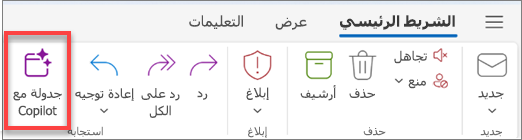
ملاحظة: قد يبدو شريط الأدوات مختلفاً قليلاً، اعتماداً على إعداداتك.
-
حدد إدراج لقبول المحتوى الذي اقترحه Copilot (يمكنك تحريره في الخطوة التالية، إذا لزم الأمر).
-
يمكنك مراجعة دعوة الاجتماع، وإجراء أي تغييرات تريد إجراؤها، وعندما تصبح جاهزاً، حدد إرسال.
تلميح: هناك طريقة أخرى للوصول إلى الميزة وهي الانتقال إلى أعلى اليمين، ثم تحديد إجراءات أخرى (...) > إجراءات الرد الأخرى > الجدولة باستخدام Copilot.
ماذا لو لم أرِ أي محتوى في جدول الأعمال؟
إذا لم تتضمن مناقشة البريد الإلكتروني الكثير من المعلومات عن الإجراءات المستقبلية، فلن يدرج Copilot جدول أعمال في دعوة الاجتماع. كما أنه لا يدرج محتوى من المناقشات المصنفة على أنها سرية - أو التي تحتوي على محتوى يحتمل أن يكون ضاراً أو مسيئاً.
في هذه الحالات، تحتوي المسودة على العنوان الأصلي للبريد الإلكتروني، ولكنها لا تتضمن أي محتوى جرى إنشاؤه.
هل يمكنني تخصيص هذه الميزة؟
نعم، يمكنك إضافة طريقة أخرى للوصول إلى الجدولة باستخدام Copilot. إذا كنت تريد تحديد أيقونة التقويم في أعلى كل مؤشر ترابط بريد، يمكنك استخدام إجراءات مخصصة وتحديد جدولة مع Copilot في Outlook for Windows الجديد.
تعرّف على المزيد
الأسئلة المتداولة حول Copilot في Outlook










